¿Borraste un archivo por accidente? A continuación, le mostramos cómo puede recuperar datos de Windows con software gratuito.

Al usar su PC, puede suceder que elimine archivos por error, como imágenes y documentos importantes. Tan pronto como elimine un archivo de Windows, para poder recuperarse de la papelera de reciclaje puede utilizar software gratuito para restaurarlos en su computadora.
Sin embargo, no siempre es posible hacer esto. De hecho, si el archivo se eliminó y luego sobrescrito con otra información, la recuperación es mucho más difícil, si no imposible.
Si se elimina un documento, Windows indica el área asignada por el archivo en la unidad como disponible para escritura. Si esta área no se sobrescribe, puede intentar recuperar el documento antes de que se elimine y sobrescriba de forma permanente.
Para recuperar archivos puede utilizar dos programas muy sencillos de utilizar. El primer programa se llama Shadow Explorer. En realidad este software no es realmente un programa de recuperación de datos, pero te permite realizar una operación muy interesante. Antes de ver cómo funciona, analicemos qué son las instantáneas.
El sistema operativo Windows se ejecuta de forma periódica y automática copias de respaldo de cada carpeta y archivo del sistema. Estas copias aseguran que pueda recuperar información importante en caso de un problema, como si su PC se infecta con un virus o en otras situaciones en las que se pierde información.
Recuperación de datos con Shadow Explorer
Shadow Explorer es un programa muy simple que le permite acceder a todas las copias de seguridad realizadas por Windows. Es posible navegar entre las distintas carpetas del sistema y encontrar archivos y documentos perdidos o eliminados, restaurándolos en pochi haga clic.
En primer lugar, debe descargar el software de forma gratuita desde este enlace. Puedes usar el versión portátil que ni siquiera requiere instalación, para que la operación sea mucho más rápida sin tener que instalar el programa. Después de extraer los archivos del archivo, es necesario iniciar la aplicación “ShadowExplorerPortable”.

En la parte superior puede seleccionar la unidad desde la cual recuperar archivos borrados. En el siguiente ejemplo, se ha seleccionado la unidad C :, y luego puede especificar la copia de seguridad por fecha. Por ejemplo, si ha eliminado un archivo recientemente, puede volver a una copia de seguridad anterior donde el archivo todavía estaba disponible.

El software carga la copia de seguridad en la fecha establecida y puede explorar todos los archivos y documentos entre las distintas carpetas. En este ejemplo, se seleccionó un archivo eliminado accidentalmente. Al hacer clic con el botón derecho del mouse, puede restaurar el documento en cualquier carpeta o llave USB externa, presionando en “Exportar”.
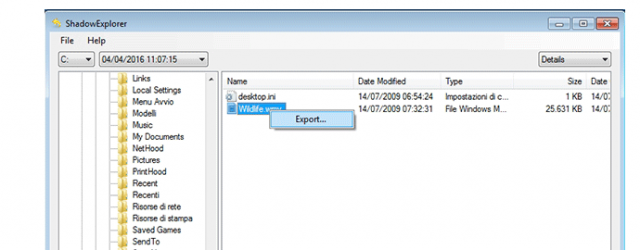
El programa Shadow Explorer le permite explorar todos los archivos de la copia de seguridad generada por Windows y restaurar los documentos que tiene. eliminado por error.
Recuperación de datos con Recuva
Windows activa automáticamente las instantáneas. En algunos casos, es posible que las copias desactivado. En estas circunstancias, no podrá acceder a las copias de seguridad, por lo que no es posible restaurar archivos con este procedimiento.
Si el programa anterior no resolvió su problema, puede probar otro software gratuito en su país llamado Recuva, que le permite recuperar archivos borrados del sistema. Es posible descargarlo en esta página. La versión gratuita es suficiente para restaurar archivos y documentos eliminados.
Durante las fases de instalación, recuerde desactivar cualquier opciones inútiles, como puede ver en esta imagen.
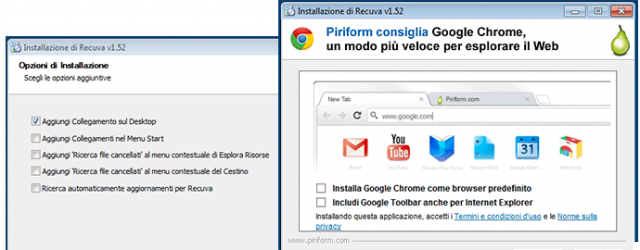
Tan pronto como se inicia el software, se inicia un asistente muy simple que le permite optimizar las fases de recuperación. Puede seleccionar el Tipo de archivo para recuperar, como imágenes, música, documentos, videos, archivos comprimidos, correos electrónicos, o con la opción “Todos los archivos” se muestran todos los documentos que aún se pueden recuperar.
En el siguiente paso, debe seleccionar la ubicación de los archivos, por ejemplo, si ha eliminado el documento de la papelera de reciclaje, puede seleccionar directamente "En la papelera de reciclaje" para acelerar el análisis. En esta etapa también puede elegir uno pen drive USB externo, un disco duro externo, una tarjeta de memoria desde la que recuperar un archivo o un teléfono inteligente.
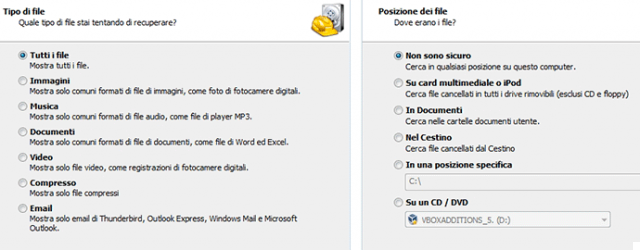
Finalmente, en el último paso puedes activar el escaneo completo. Es preferible usar primero el escaneo normal, luego usar el escaneo profundo, que puede llevar mucho más tiempo buscar.
Una vez que se completa la búsqueda, se enumeran todos los archivos que se pueden recuperar. Se muestra un punto para cada archivo que establece si el archivo se puede recuperar fácil y exitosamente o si la recuperación es imposible y arriesgada. Si la bola es verde significa que el archivo se puede recuperar fácilmente.
Al seleccionar el documento y hacer clic en "Recuperar", puede elegir dónde guardar el archivo recuperado. Es preferible guardar el archivo en un dispositivo esterno para evitar sobrescribir en la unidad principal de Windows.
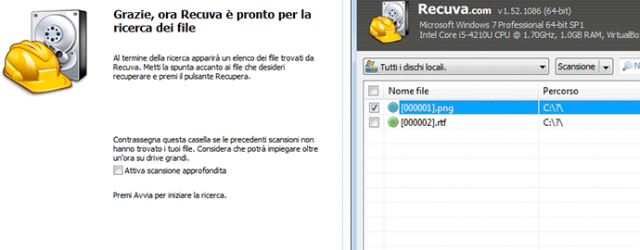
Cómo recuperar archivos borrados: conclusiones
Con estos dos programas, también puede intentar la recuperación de archivos documentos eliminados de la papelera de reciclaje de Windows. Shadow Explorer es muy efectivo y puede restaurar archivos en segundos. Sin embargo, si se han desactivado las instantáneas, Recuva puede ser un buen software para recuperar archivos, simple e inmediato de usar.
Es posible que el software mencionado aún no se recupere, en cuyo caso es importante confiar en los dioses. profesionales en el sector para realizar la recuperación con software particularmente avanzado. Si no ha podido recuperar sus documentos, puede contactarnos para recibir asesoramiento. Te ofrecemos un servicio profesional de recuperación de datos utilizando las mejores técnicas disponibles actualmente en el mercado.


























